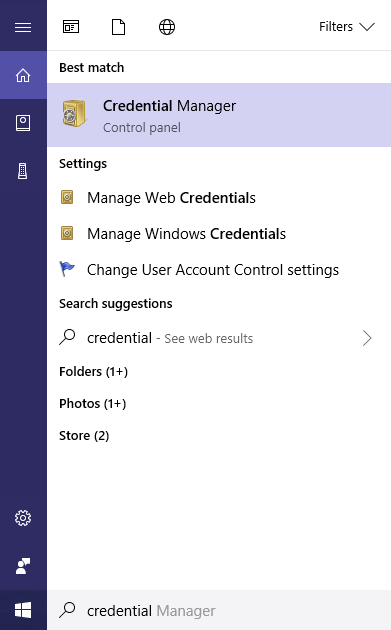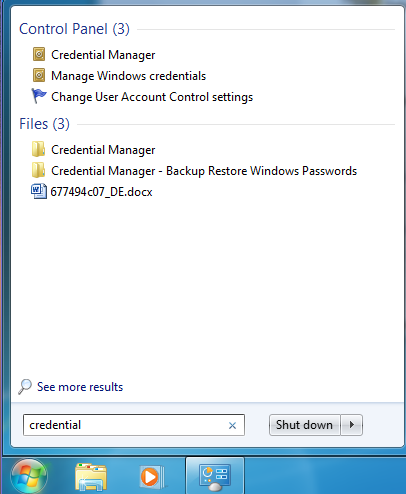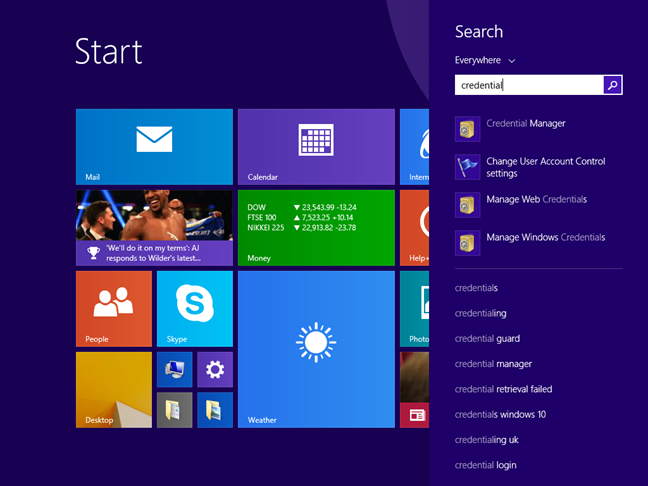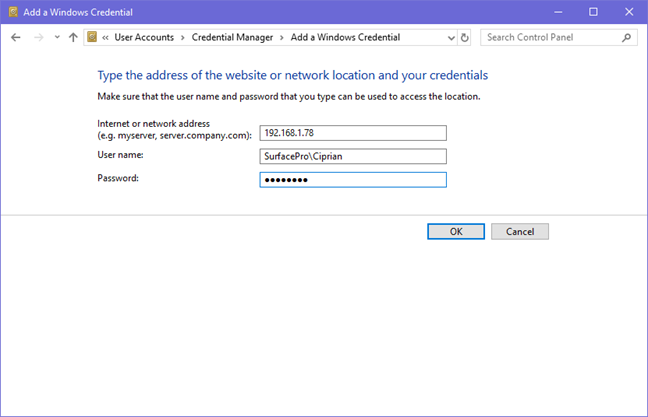هل تعرف أين يخزن Windows كلمات المرور وتفاصيل تسجيل الدخول التي تحفظها عند استخدام نظام التشغيل هذا؟ على سبيل المثال ، يمكنك الوصول إلى مشاركة شبكة وتكتب اسم مستخدم وكلمة مرور للوصول إليها. عند القيام بذلك ، يقوم Windows بتخزين هذه التفاصيل لاستخدامها لاحقًا. يفعل ذلك في تطبيق سطح مكتب مخفي يسمى Credential Manager . إليك كيفية العثور على هذا التطبيق ، وكيفية معرفة بيانات الاعتماد المخزنة بواسطة Windows وكيفية إدارتها:
محتويات
- ما هو مدير الاعتماد؟
- كيفية فتح مدير الاعتماد في Windows
- كيفية التنقل في بيانات اعتماد Windows المخزنة
- كيفية إضافة بيانات الاعتماد إلى Windows
- كيفية إزالة بيانات الاعتماد من Windows
- كيفية تحرير بيانات الاعتماد الموجودة
- كيفية عمل نسخة احتياطية من بيانات الاعتماد
- استنتاج
ما هو مدير الاعتماد؟
مدير الاعتماد هو "الخزانة الرقمية" حيث يقوم Windows بتخزين بيانات اعتماد تسجيل الدخول مثل أسماء المستخدمين وكلمات المرور والعناوين. يمكن حفظ هذه المعلومات بواسطة Windows لاستخدامها على جهاز الكمبيوتر المحلي الخاص بك أو على أجهزة الكمبيوتر الأخرى في نفس الشبكة أو الخوادم أو مواقع الإنترنت مثل مواقع الويب ، ويمكن استخدام هذه البيانات بواسطة Windows نفسه أو بواسطة تطبيقات وبرامج مثل File Explorer و Microsoft Office و سكايب وبرامج الظاهرية وما إلى ذلك. يتم تقسيم أوراق الاعتماد إلى عدة فئات:
- بيانات اعتماد Windows - تُستخدم فقط بواسطة Windows وخدماته. على سبيل المثال ، يمكن لـ Windows استخدام بيانات الاعتماد هذه لتسجيل دخولك تلقائيًا إلى المجلدات المشتركة لكمبيوتر آخر على شبكتك. يمكنه أيضًا تخزين كلمة مرور مجموعة المشاركة المنزلية التي انضممت إليها واستخدامها تلقائيًا في كل مرة تصل فيها إلى ما تتم مشاركته في مجموعة المشاركة المنزلية هذه. إذا قمت بكتابة بيانات اعتماد تسجيل دخول خاطئة ، يتذكرها Windows ويفشل في الوصول إلى ما تحتاجه. في حالة حدوث ذلك ، يمكنك تحرير بيانات الاعتماد غير الصحيحة أو إزالتها ، كما هو موضح في الأقسام اللاحقة من هذه المقالة.
- بيانات الاعتماد المستندة إلى الشهادة - تُستخدم مع البطاقات الذكية ، غالبًا في بيئات شبكات الأعمال المعقدة. لن يحتاج معظم الأشخاص أبدًا إلى استخدام بيانات الاعتماد هذه ، وهذا القسم فارغ على أجهزة الكمبيوتر الخاصة بهم. ومع ذلك ، إذا كنت تريد معرفة المزيد عنها ، فاقرأ هذه المقالة من Microsoft: إرشادات لتمكين تسجيل الدخول بالبطاقة الذكية مع المراجع المصدقة التابعة لجهات خارجية .
- بيانات الاعتماد العامة - يتم تعريفها واستخدامها بواسطة بعض التطبيقات التي تثبتها في Windows ، بحيث تحصل على إذن لاستخدام موارد معينة. تتضمن أمثلة هذه التطبيقات OneDrive و Slack و Xbox Live وما إلى ذلك.
- بيانات اعتماد الويب - تمثل معلومات تسجيل الدخول لمواقع الويب المخزنة بواسطة Windows أو Skype أو Internet Explorer أو تطبيقات Microsoft الأخرى. توجد فقط في نظامي التشغيل Windows 10 و Windows 8.1 ، ولكن ليس في نظام التشغيل Windows 7.
في Windows 10 و Windows 8.1 ، يتم تجميع بيانات الاعتماد المستندة إلى الشهادة وبيانات الاعتماد العامة في قسم بيانات اعتماد Windows .
يتم تخزين بيانات الاعتماد هذه وإدارتها تلقائيًا بواسطة Windows والتطبيقات التي تستخدمها. يتلقى مدير الاعتماد إعلامات عندما تتغير معلومات المصادقة ويقوم بتحديثها تلقائيًا ، مع حفظ أحدث المعلومات الصالحة. ما لم تكن تريد معرفة بيانات الاعتماد المخزنة على جهاز الكمبيوتر الخاص بك أو إذا كنت بحاجة إلى إزالة أو تعديل بيانات غير صحيحة ، فلن تحتاج إلى استخدام مدير الاعتماد .
كيفية فتح مدير الاعتماد في Windows
الطريقة التي تعمل بنفس الطريقة في جميع إصدارات Windows. أولاً ، افتح لوحة التحكم ثم انتقل إلى " حسابات المستخدمين (وأمان العائلة) -> مدير الاعتماد."

ويندوز ، مدير الاعتماد
هناك طريقة أخرى لفتح مدير الاعتماد وهي استخدام البحث. إذا كنت تستخدم Windows 10 ، فاستخدم مربع البحث على شريط المهام واكتب "بيانات الاعتماد". بعد ذلك ، انقر أو اضغط على نتيجة البحث المناسبة.
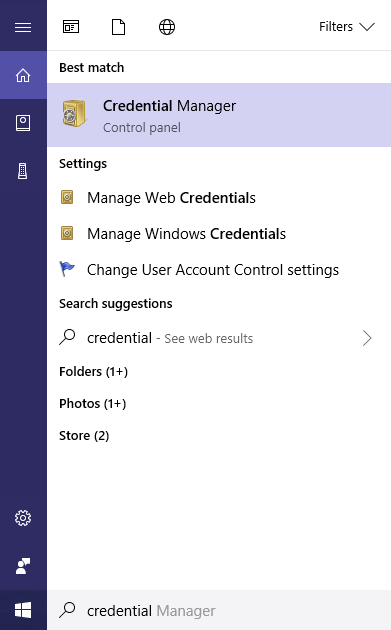
ويندوز ، مدير الاعتماد
في Windows 7 ، افتح قائمة ابدأ واكتب "بيانات الاعتماد " في مربع البحث الخاص بها. انقر فوق مدير الاعتماد .
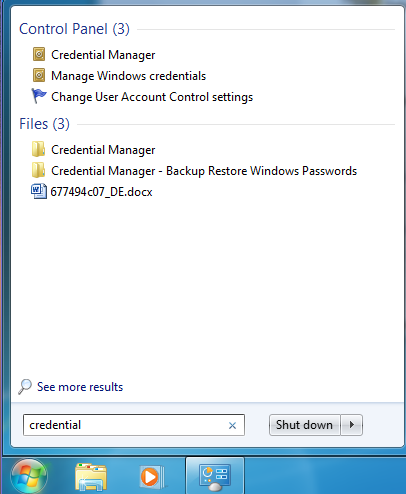
ويندوز ، مدير الاعتماد
إذا كنت تستخدم Windows 8.1 ، فانتقل إلى شاشة البدء وابحث عن كلمة "بيانات الاعتماد". في قائمة نتائج البحث ، انقر أو اضغط على مدير الاعتماد .
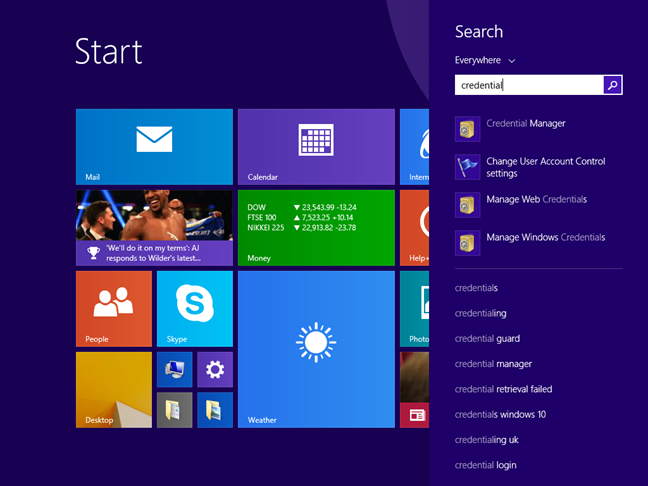
ويندوز ، مدير الاعتماد
بعد ذلك ، دعنا نرى كيفية العمل مع مدير الاعتماد .
كيفية التنقل في بيانات اعتماد Windows المخزنة
يبدو مدير الاعتماد مختلفًا قليلاً بين إصدارات Windows. على سبيل المثال ، في Windows 7 ، يمكنك أن ترى أن لديك Windows Vault فقط مع جميع أنواع بيانات الاعتماد في قائمة واحدة يمكنك التمرير لأسفل.

ويندوز ، مدير الاعتماد
في Windows 10 و Windows 8.1 ، لديك قبوان بدلاً من واحد: بيانات اعتماد الويب وبيانات اعتماد Windows (والتي تتضمن بيانات الاعتماد المستندة إلى الشهادة وبيانات الاعتماد العامة وبيانات اعتماد Windows). انقر أو اضغط على المخزن الذي تريد فتحه وقم بالتمرير لأسفل في قائمة بيانات الاعتماد المخزنة بواسطة Windows.

ويندوز ، مدير الاعتماد
كيفية إضافة بيانات الاعتماد إلى Windows
قد ترغب في إضافة بيانات اعتماد لـ Windows لاستخدامها تلقائيًا ، عند الحاجة. على سبيل المثال ، قد ترغب في إضافة حساب تسجيل الدخول وكلمة المرور للوصول إلى كمبيوتر الشبكة وما يشاركه هذا الكمبيوتر مع الشبكة. في فئة بيانات الاعتماد التي تريد إضافتها ، انقر أو اضغط على رابط إضافة بيانات الاعتماد. على سبيل المثال ، إذا كنت تريد إضافة بيانات اعتماد Windows ، فانقر أو اضغط على "إضافة بيانات اعتماد Windows".

ويندوز ، مدير الاعتماد
سيُطلب منك بعد ذلك كتابة تفاصيل تسجيل الدخول الضرورية. أولاً ، اكتب عنوان IP أو اسم كمبيوتر الشبكة. ثم اكتب اسم المستخدم الذي تريد استخدامه. لا تنس كتابة اسم الكمبيوتر قبل اسم المستخدم ، كما هو موضح في لقطة الشاشة أدناه. بعد ذلك ، اكتب كلمة المرور واضغط على موافق.
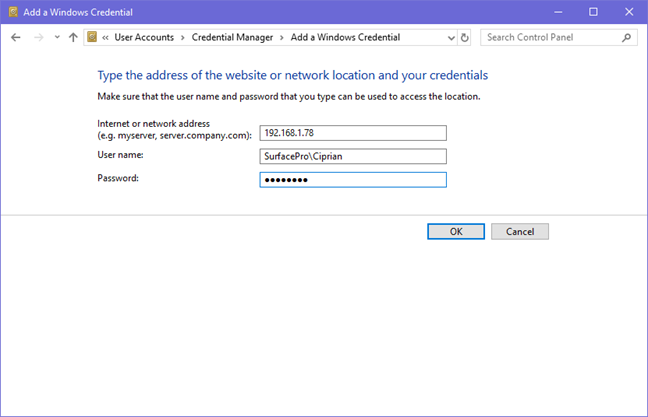
ويندوز ، مدير الاعتماد
يتم الآن تخزين بيانات الاعتماد واستخدامها تلقائيًا في كل مرة تقوم فيها بالوصول إلى كمبيوتر الشبكة هذا.
ملاحظة: أحد الجوانب المهمة التي يجب أن تتذكرها هو أنه لا يمكنك إضافة بيانات اعتماد الويب يدويًا في مدير الاعتماد . تتم إضافتها بواسطة تطبيقات الويب تلقائيًا ، مثل Internet Explorer أو Skype .
كيفية إزالة بيانات الاعتماد من Windows
لإزالة بيانات الاعتماد ، ابحث عنها أولاً وقم بتوسيعها بالنقر فوق اسمها أو السهم الموجود على اليمين. بعد ذلك ، انقر أو اضغط على إزالة أو " إزالة من المخزن" (بناءً على كيفية تسمية الخيار ، في إصدار Windows الخاص بك).

ويندوز ، مدير الاعتماد
يطلب منك تأكيد عملية الحذف. انقر أو اضغط على نعم .
ويندوز ، مدير الاعتماد
تمت إزالة بيانات الاعتماد ولم يعد بإمكان Windows أو التطبيق الذي استخدمها استخدامه.
كيفية تحرير بيانات الاعتماد الموجودة
لتعديل تفاصيل بيانات اعتماد موجودة ، ابحث عنها أولاً وقم بتوسيعها بالنقر فوق اسمها أو السهم الموجود على الجانب الأيمن من اسمها. ثم ، انقر فوق تحرير .

ويندوز ، مدير الاعتماد
أنت الآن قادر على تغيير تفاصيله. لا تنس الضغط على " حفظ " ، حتى يتم تخزين تغييراتك.

ويندوز ، مدير الاعتماد
هام: نوصي بعدم تغيير بيانات الاعتماد باستخدام كلمات المرور المشفرة أو بيانات الاعتماد التي تستخدمها التطبيقات المتخصصة ، مثل برامج المحاكاة الافتراضية. يجب عليك تحديث بيانات الاعتماد في تلك التطبيقات وليس في مدير الاعتماد . أنت تخاطر بعدم قدرة هذه التطبيقات على العمل بشكل صحيح بعد الآن وقد تضطر إلى إعادة تثبيتها وإعادة تكوينها من البداية.
كيفية عمل نسخة احتياطية من بيانات الاعتماد
قد يرغب المستخدمون الأكثر معرفة والذين يعرفون بالفعل عن مدير الاعتماد في معرفة كيفية عمل نسخة احتياطية من بيانات الاعتماد الخاصة بهم وترحيلها إلى جهاز كمبيوتر أو جهاز آخر يعمل بنظام Windows ، عند الحاجة. يمكن أن يكون هذا البرنامج التعليمي مفيدًا لهم: كيفية عمل نسخة احتياطية من كلمات مرور Windows Vault واستعادتها.
استنتاج
يلعب مدير الاعتماد دورًا مهمًا في تجربة الحوسبة الخاصة بك. يمكن أن تكون معرفة كيفية العثور عليها والعمل معها أمرًا مهمًا عندما لا تكون قادرًا على تسجيل الدخول إلى مواقع شبكة ومواقع ويب مختلفة ، بسبب التفاصيل الخاطئة التي يتم تخزينها واستخدامها. ومع ذلك ، لا ينبغي للجميع العبث بها ويوصى بدرجة من الحذر عند إجراء تغييرات في مدير الاعتماد .